iPhone için Keynote Kullanma Kılavuzu
- Hoş Geldiniz
- Keynote 14.0’daki yenilikler
-
- Nesne saydamlığını değiştirme
- Şekilleri veya metin kutularını renkle veya görüntüyle doldurma
- Nesneye sınır ekleme
- Resim yazısı veya başlık ekleme
- Yansıma veya gölge ekleme
- Nesne stilleri kullanma
- Nesnelerin büyüklüğünü değiştirme, nesneleri döndürme veya çevirme
- Sununuzu etkileşimli yapmak için bağlantılı nesneler ekleme
-
- Sunu gönderme
- Ortak çalışmaya giriş
- Başkalarını ortak çalışmaya davet etme
- Paylaşılan bir sunuda ortak çalışma
- Paylaşılan bir sunudaki en son etkinlikleri görme
- Paylaşılan bir sununun ayarlarını değiştirme
- Sunuyu paylaşmayı durdurma
- Paylaşılan klasörler ve ortak çalışma
- Ortak çalışmak için Box’ı kullanma
- Hareketli GIF yaratma
- Sununuzu bir web günlüğünde (blog) yayımlama
- Telif Hakkı
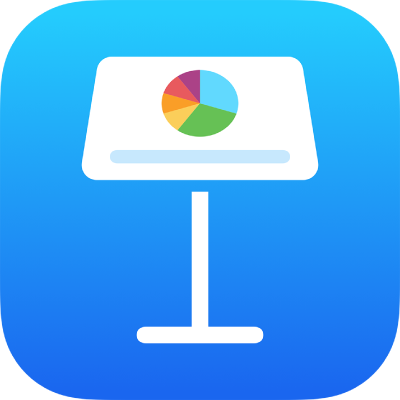
iPhone’daki Keynote sunuları için film ve görüntü biçimlerini ayarlama
Keynote, filmleri ve görüntüleri, biçimin eski bilgisayarlarda ve aygıtlarda görüntülenip görüntülenemediğinden bağımsız olarak özgün biçiminde tutar. Yeni biçimleri (örneğin Yüksek Verimli Video Kodlama (HEVC), Yüksek Verimli Görüntü Kodlama (HEIC) veya Apple ProRes) kullanan videoların ve görüntülerin herhangi bir bilgisayarda veya aygıtta görüntülenebildiğinden emin olmak istiyorsanız en iyi duruma getirme ayarlarını değiştirebilirsiniz.
Video ve görüntü biçimlerini en iyi duruma getirme
Sununuza HEVC, HEIC ve ProRes ortam dosyalarını eklediğinizde, daha önceki Mac, iPhone ve iPad aygıtlarında görüntülenebilmesi için Keynote bunları H.264, JPEG ve PNG biçimine dönüştürebilir.
 simgesine dokunun, aşağı kaydırın ve Ayarlar’a dokunun.
simgesine dokunun, aşağı kaydırın ve Ayarlar’a dokunun.Ortamları Daha Eski Aygıtlar İçin En İyi Duruma Getir’i açın.
Bu ayar, yalnızca bundan sonra ekleyeceğiniz filmlere uygulanır ve sununuzda önceden bulunan filmleri etkilemez.
Not: iOS 13’ten önceki iOS sürümleri HEVC, HEIC ve ProRes biçimlerinde saydamlığı desteklemez. Ortamlarınızda saydamlık varsa (örneğin, arka planda), bunun yerinde filmde veya görüntüde kodlanan her neyse (örneğin, siyah) o gösterilir.